
بەزى ئىشلەتكۈچىلەر ئىنتايىن مۇھىم بولۇپ, Windows 10 يۈرۈشلۈك كومپيۇتېرنىڭ تېز ئېتىلغانلىقىدا, ئەمما بەزىدە بۇ جەريان بەك كۆپ ۋاقىت كېتىدۇ. بۈگۈن بىز بۇ مەسىلىنى تۈگىتىش ئۇسۇللىرىنى چىقىرىشنى خالايمىز.
1-ئۇسۇلى: قوللىنىشچان پروگراممىلار
كۆپىنچە, بايلىققا ئېغىر خاراكتېرلىك ئۆز-ئارا ئۇچرىغان ياكى ئاساس قىلغان ۋاقىتتا كومپيۇتېر ئۇزۇن ئۈزۈلۈپ قالدى, ۋاقىتنىڭ چۈشۈرىگە سەرپ بولىدۇ. ئەمما ئۇنى قولدا قىلغىلى بولىدۇ.
- ئەڭ ئاسان تاللاش «ۋەزىپە دېرىكتورى» نى ئىشلىتىش. ئۇنى Ctrl + Shift + Esc نىڭ Syclo بىرلەشتۈرۈش ياكى ۋەزىپە بالدىقىدىكى ئوڭ چاشقىنەك كۇنۇپكىسىنى بېسىڭ ۋە مۇناسىپ مەزمۇنلۇق تىزىملىكى تۈرىنى تاللاڭ.
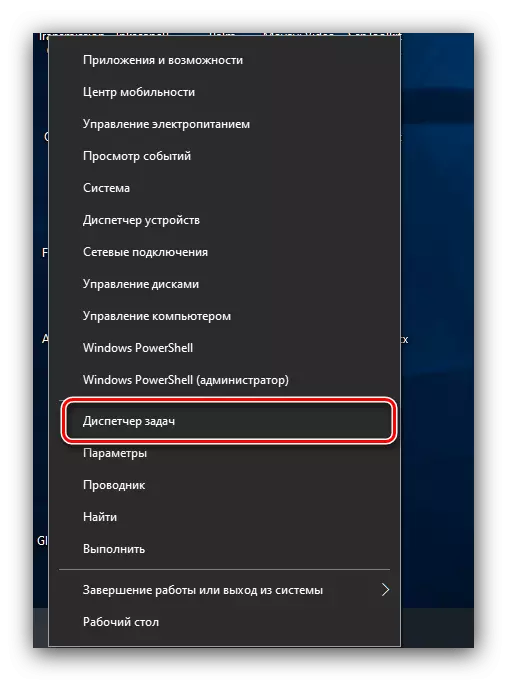
تېخىمۇ كۆپ ئوقۇڭ: Windows 10 دىكى ۋەزىپە دېرىكتورى ئېلان قىلىش ئۇسۇللىرى
- جەريان بەتكۈچىنى ئېچىڭ ۋە CPU ستونلىرى: «ئىچكى ساقلىغۇچ», «دىسكى», «دىسكى», ئەڭ يۈكلىگەن ئۈسكۈنىلەرنى تاپالايسىز. ئەگەر بۇلارنىڭ بىرى دەرەخ بولسا, بىرنى بىر چېكىش lK بىلەن كېڭەيتىمىز. لازىملىق PCM نى چېكىپ «تەپسىلاتلار» تاللانمىسىنى تاللاڭ.
- «تەپسىلاتلار» بەتكۈچىدە لازىملىق خاتىرىلەرنى ئوڭ چېكىپ «ۋەزىپىنى ئۆچ» دېگەن خادىمنى چېكىڭ.

ئارزۇيىڭىزنى جەزملەشتۈرۈڭ.
- قولدا ئوقۇشنى خالايدىغان بارلىق پروگراممىلار ئۈچۈن 2-5 باسقۇچلۇق قەدەملەرنى تەكرارلاڭ.
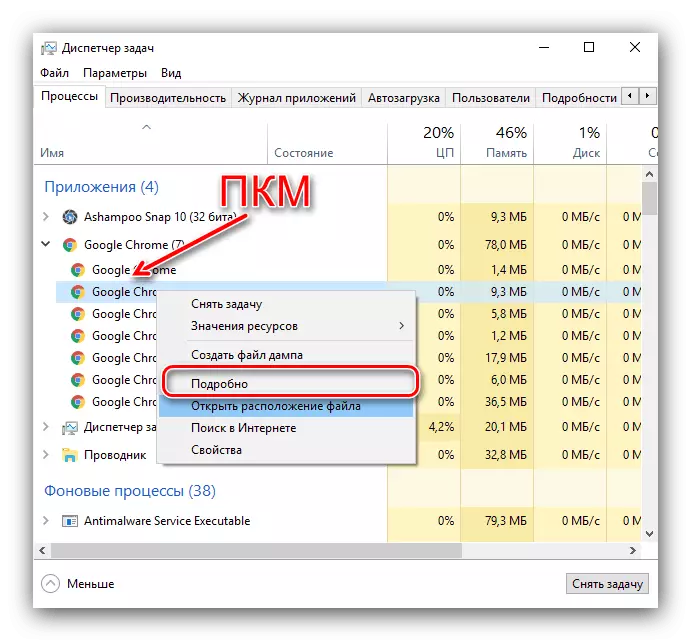

كومپيۇتېرنى تاقاپ سىناپ بېقىڭ - ئېھتىماللىقى تېخىمۇ تېز بولىدۇ.
2-خىل ئۇسۇل: Afforun Catalog نى تازىلاش
ماشىنا ھاكىمىدىكى كۆپ خىل پروگراممىلارمۇ سىستېمىنىڭ تاماملىنىشىنى ئاستىلىغىلى بولىدۇ. ئۇنىڭ تازىلىنىشى ئۈچۈن, تۆۋەندىكى ئالگورىزىمغا ئاساسەن ئىش:
- ۋەزىپە باشقۇرغۇچىنى ئېچىڭ (ئالدىنقى ئۇسۇلنى كۆرۈڭ) «ئاپتوماتىك قاچىلاش» بۆلىكىگە كىرىڭ. تىزىملىكنى ئەستايىدىل ئوقۇڭ, تاللاشنىڭ ھاجىتى يوق ۋە «چەكلەنگەن» كۇنۇپكىسىنى بېسىڭ.
- تازىلانغاندىن كېيىن, WIN + R بىرلەشمىسىنى ئىشلىتىپ «ئىجرا قىلىش» دېگەنلىك. Shell تەلىپىگە كىرىڭ: ئىگىلىك تىكلەش ۋە «جەزملە» نى چېكىڭ.
- ئېچىۋېتىلگەن ھۆججەت قىسقۇچىداتا قىسقارغىلى بولىدىغان ئۇسۇل ئارقىلىق چەكلەيدىغان ئۇسۇللار بىلەن ئۇنى قوبۇل قىلىشقا بولىدىغان ئۇسۇل ئارقىلىق چىقىرىۋېتىش مۇمكىن.



ھازىر كەينىگە بۇرۇلۇشى كېرەك.
3-خىل ئۇسۇل: RAM ئەلالاشتۇرۇش
قاراپ چىقىلىۋاتقان مەسىلە كۆرۈلگەن مەسىلە كۆرۈلدى ۋە قوچقارنىڭ يۇقىرى يۈك سەۋەبىدىن. بۇ خىل ئەھۋالدا ئىشلەنگەن بىرىنچى بولۇپ, قومۇش ئىستېمالنى ئەلالاشتۇرۇش.
تېخىمۇ كۆپ ئوقۇڭ: Windows 10 دىكى RAM نى ئەلالاشتۇرۇش
شۇنداقلا, غەملەكنى تازىلايدىغان ھەددىدىن زىيادە يوق, كېيىنكى كۆرسەتمە سىزگە ياردەم بېرىدۇ.

تېخىمۇ كۆپ ئوقۇڭ: Windows 10 دىكى RAM نى قانداق تازىلاش كېرەك
4-خىل ئۇسۇل: تېز قوزغىتىش
تېز باشلاش ئىقتىدارى كومپيۇتېرنىڭ باشلىنىشىنى تېزلىتىدۇ, ئەمما بەزىدە كەينىگە يانغاندا ئاستىلاش خىراجىتىدە. ئەقىلنى مۇۋاپىق چەكلەيدۇ ۋە نەتىجىنى تەكشۈرۈڭ.

تېخىمۇ كۆپ ئوقۇڭ: Windows 10 دە تېز قويۇپ بېرىش
5-خىل ئۇسۇل: ئىقتىدارنى ياخشىلاش
بۇ سىستېمىنىڭ ئۇزۇن تاماملىنىشى PC ئىقتىدار ئىقتىدارى يېتەرلىك بولماسلىقى مۇمكىن. Opnگىيىلىك ھەل قىلىش چارىسى يېڭىلانمىلارلىنىدۇ. ئەمما بۇ ھەمىشە مۇمكىن ئەمەس. تەلىيىمىزگە, بەزى نەتىجە Windows نى ئېسىل تەڭشەشكە ئېرىشكىلى مۇمكىن بولىدۇ.
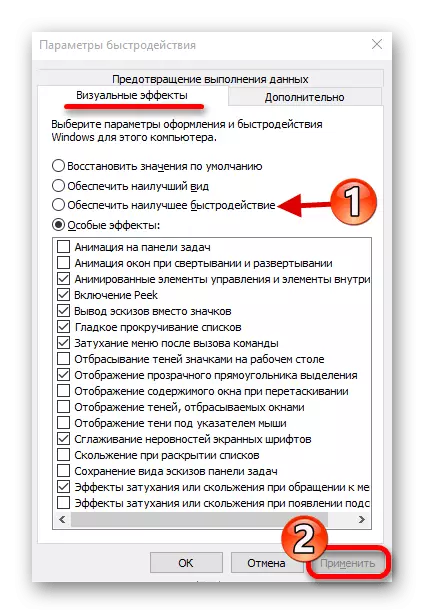
تېخىمۇ كۆپ ئوقۇڭ: Windows 10 بىلەن كومپيۇتېر ئۈنۈمىنى ئاشۇرۇش
6-خىل ئۇسۇل: قاتتىق دېتال مەسىلىسى
كومپيۇتېرنىڭ ئاستا تاقاش قاتتىق دېتال سەۋەبىدىن كومپيۇتېر. بۇنى ئايدىڭلاشتۇرۇش ئۈچۈن تۆۋەندىكىلەرنى قىلىڭ:
- كومپيۇتېر ياكى خاتىرە كومپيۇتېردىن ئۈزۈۋېتىڭ, USB ئارقىلىق ئۇلانغان بولغاچقا, چاقماق قوزغاتقۇچ, Flash قوزغاتقۇچ, سىرتقى دىسكا, چەپتەر قاتارلىقلار.
- ئېلان قىلىش يەنە باشقا ئېغىزلار (مەسىلەن, PS / 2, CS / 2, CS / 2, FiveWire).
- ئۇلىغۇچ ھالىتىنى تەكشۈرۈڭ - دائىم بۇلغىنىش ياكى بۇزۇلۇش سەۋەبىدىن, بۇ سىستېمىنىڭ ئۇلارغا ئۇلانغانلىقىغا قارىتىلغانلىقىغا ئىشىنىدۇ.
- بولۇپمۇ, قاتتىق, قاتتىق دىسكا ۋە رAM مودۇلىدا سىناق زاپچاسلىرىنى سىناق قىلىش.

تېخىمۇ كۆپ ئوقۇڭ:
Windows 10 دىكى RAM نى دەلىللەش
قاتتىق دىسكا ئىقتىدارى
قاتتىق دېتال كەمتۈكلۈك ئۆچۈرۈلگەن بولسا, ئېلېمېنتنىڭ ئورنىنى ئېلىش كېرەك.
بىز سىزگە Windows 10 بىلەن كومپيۇتېرنىڭ تاماملىنىشىنى تېزلىتىدىغانلىقىنى ئېيتتۇق.
